목표: VS Code에서 C/C++ 환경 구성하기
요약
- C/C++ 확장팩 다운로드
- Code Runner 다운로드(for Debugging)
- MinGW 다운로드(for Compile)
- 컴파일러를 위한 환경설정(Path)

안녕하세요 냥장판 입니다
VS Code에서 C/C++ 개발 환경을 위한 사전 세팅을 해보도록 할게요.
글이 좀 길지만, 차근차근 따라하시면 됩니다.
1. Extentions에서 C/C++ 확장팩 다운로드
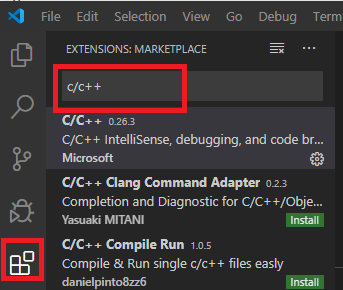
화면 좌측에서 5번째 아이콘을 클릭하면 마켓플레이스로 연결되고,
C/C++ 을 검색하면 가장 첫번째로 나오는 모듈이 있어요.
Install 버튼을 클릭해서 설치합니다.
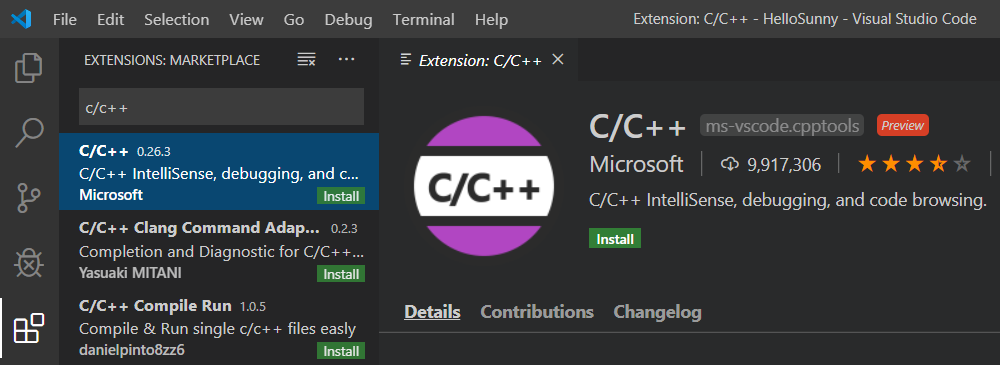
2. Code Runner 설치하기(for Debugging)
디버깅을 위해 extentions에 있는 Code Runner를 사용하려고 합니다.
위와 같은 방법으로 code runner를 검색창에 입력하고, 다운로드 받습니다.
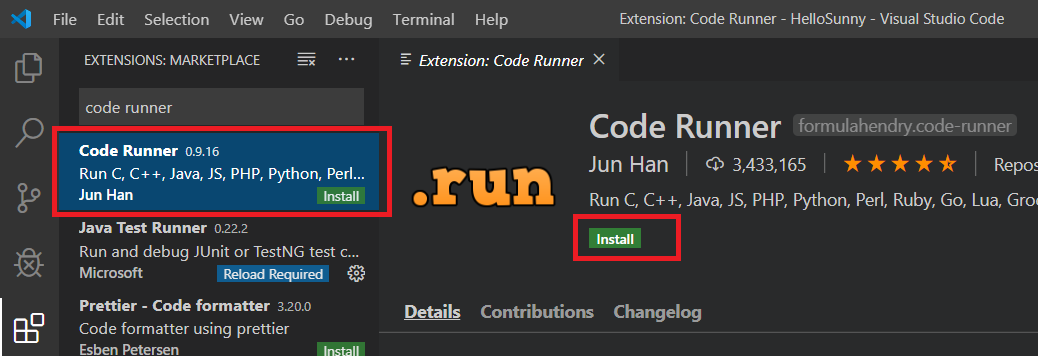
3. MinGW 다운로드(for Compile)
본인은 컴파일러가 없는 관계로 컴파일러를 다운로드 받을거다
Windows에서 가장 많이 사용하는 컴파일로는 MinGW, cygWin가 있다.
차이점을 잘 설명해준 블로거가 있당!
어쨋든
MinGW를 다운로드 받도록 하겠다!
https://sourceforge.net/projects/mingw/files/
MinGW - Minimalist GNU for Windows - Browse Files at SourceForge.net
×
sourceforge.net
사이트에서 초록색 버튼을 클릭해서, MinGW를 다운로드

실행파일이 다운로드 되면,
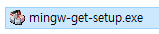
실행파일 실행한다.
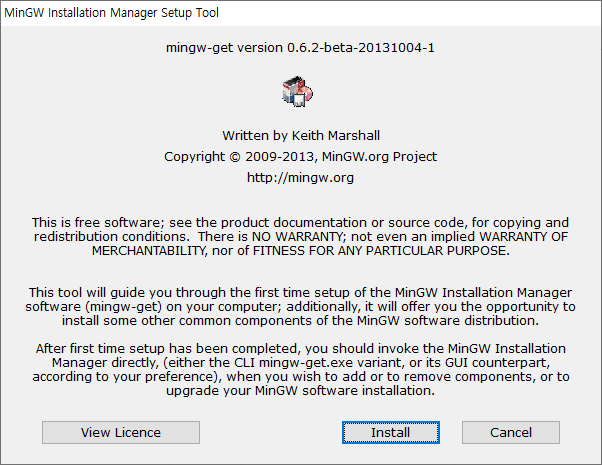
Install 클릭
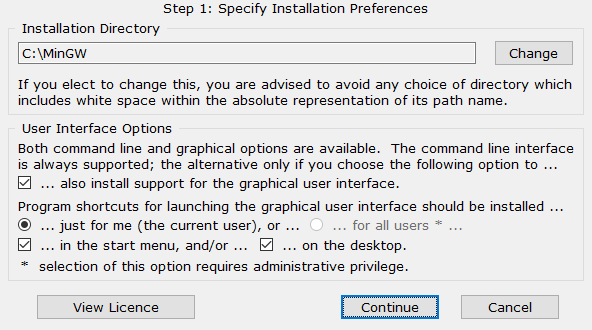
Continue 클릭
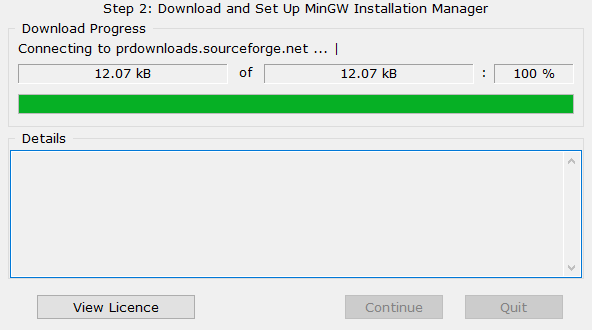
MinGW가 설치되고, 실행된 화면이다.

패키지 다운로드를 위해서는 목록에서 우클릭 > Mark for Installation
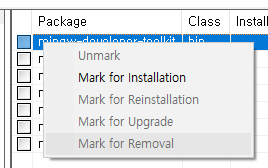
우클릭하면 상태가 바뀐다.
필요한 것만 선택적으로 설치해도 된다. 그렇지만 난 모두 설치ㅋㅋ

메뉴에서 Installation > Apply Changes

Apply 버튼 클릭, 그럼 패키지들이 설치된다.
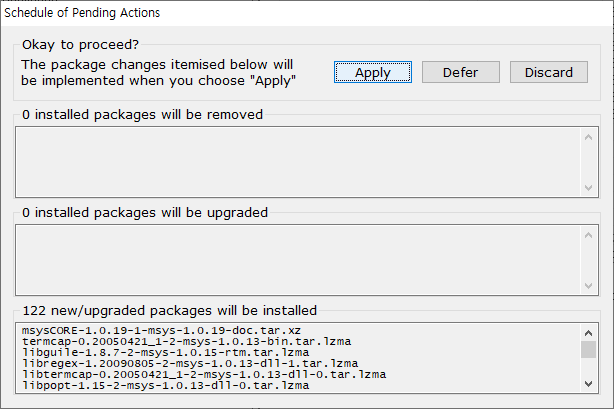
쪼르륵 설치되고
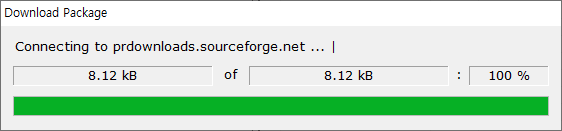
설치 완료되면 C폴더에 MinGW가 설치됨을 확인할 수 있다.
컴파일러 기본위치가 C:\MinGW 에요

4. 컴파일러를 위한 환경설정(Path)
컴파일러를 설치했으면, 환경설정이 필요하다.
폴더 > 내 PC > 우클릭 > 속성

고급 시스템 설정 > 고급 탭 > 환경 변수 버튼

시스템 변수에서 Path 클릭 > 편집 클릭
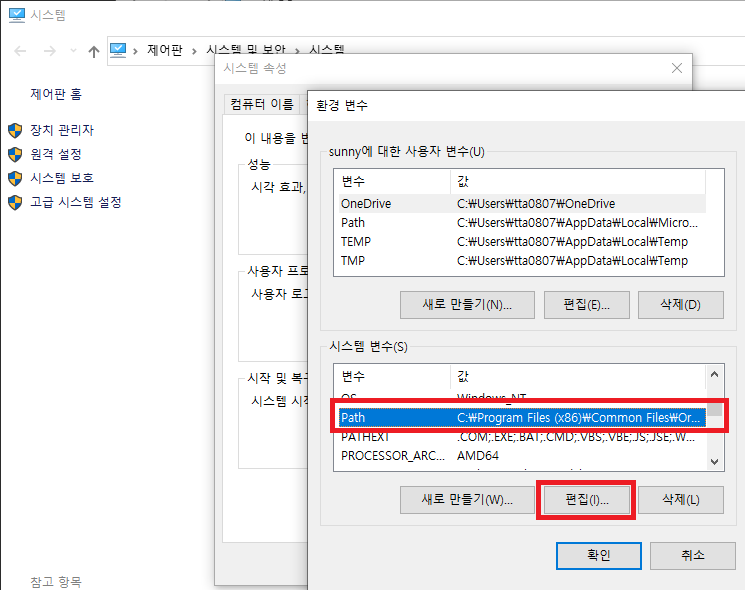
새로 만들기 클릭

컴파일러가 이 Path를 참조해요.

C:\MinGW\bin 을 환경변수로 추가합니다.
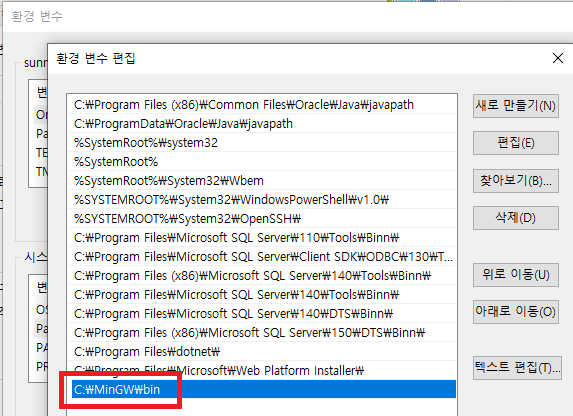
다음 게시글로 갑시다!
'🎪 놀고있네 > VS Code' 카테고리의 다른 글
| [VS Code] GitHub 연동 및 설정 (for Windows) (6) | 2020.04.24 |
|---|---|
| [VS Code] C/C++ 환경구성 - 2 (8) | 2020.03.11 |
| [VS Code] 단축키 - 멀티라인 수정하기 (12) | 2020.01.10 |
| [VS Code] JAVA Project 만들기 (0) | 2019.11.23 |
| [VS Code] VSCODE-MSSQL 실행하기 (0) | 2019.11.16 |




댓글